WAP351およびWAP371アクセスポイントのロケール設定
目的
ロケールは、キャプティブポータルインスタンスに接続されている認証Webページです。デバイスにキャプティブポータルを設定する方法の詳細については、『WAP351およびWAP371アクセスポイントでのキャプティブポータルの設定』の記事を参照してください。
WAPでキャプティブポータルを設定したら、Webポータルカスタマイズページを使用して、ネットワーク上の異なるロケール用に固有のページを作成したり、ページ上のテキストやイメージをカスタマイズしたりできます。
このドキュメントの目的は、WAP351およびWAP371アクセスポイント上でのWebカスタマイズ用のバイナリイメージファイルのアップロードと削除、およびテキストとグラフィックの要素を使用した認証ページのカスタマイズの方法を説明することです。
適用可能なデバイス
・ WAP351
・ WAP371
[Software Version]
・ WAP351 v1.0.0.39
・ WAP371 v1.1.2.3
Webカスタマイズ
ステップ 1:Web設定ユーティリティにログインし、Captive Portal > Web Portal Customizationの順に選択します。Webポータルのカスタマイズページが開きます。
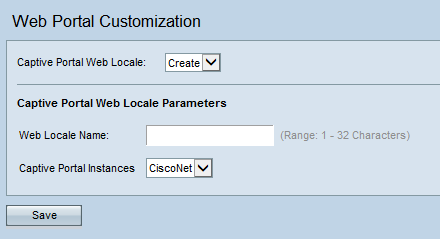
ステップ 2:Captive Portal Web LocaleドロップダウンリストからCreateを選択し、キャプティブポータルのロケールを作成します。以前のWebロケールを編集する場合は、作成したWebロケールをCaptive Portal Web Localeドロップダウンリストから選択し、ステップ6に進みます。

ステップ 3:Web Locale Nameフィールドにロケールの名前を入力します。名前は1 ~ 32文字で、スペースを含めることはできません。
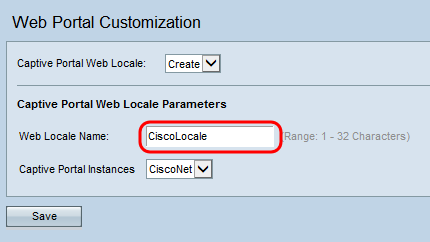
ステップ 4:Captive Portal Instancesドロップダウンリストから、ロケールを関連付けるキャプティブポータルインスタンスを選択します。キャプティブポータルインスタンスのセットアップについては、『WAP351およびWAP371アクセスポイントでのキャプティブポータルの設定』を参照してください。

ステップ 5:Saveをクリックして、行った設定を保存します。
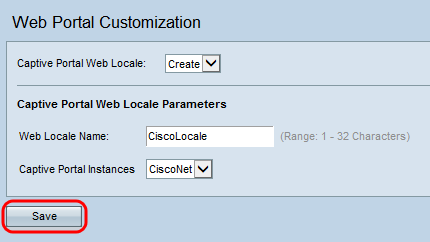
キャプティブポータルのWebロケールのパラメータ領域に、次の追加情報が表示されます。
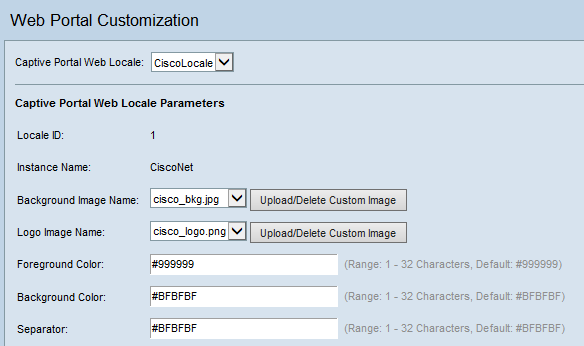
注:キャプティブポータルのWebロケールパラメータ領域では、次のフィールドが自動的に生成されます。このページでは編集できません。
・ Locale ID:ロケールのシーケンス番号を表示します
・ インスタンス名:選択したインスタンスの名前が表示されます
手順 6:Background Image Nameドロップダウンリストから、キャプティブポータルの背景のイメージを選択します。

注:リストからイメージをアップロードまたは削除する場合は、カスタムイメージのアップロード/削除ボタンをクリックします。カスタムイメージのアップロードおよび削除の詳細については、「カスタムイメージのアップロードと削除」を参照してください。
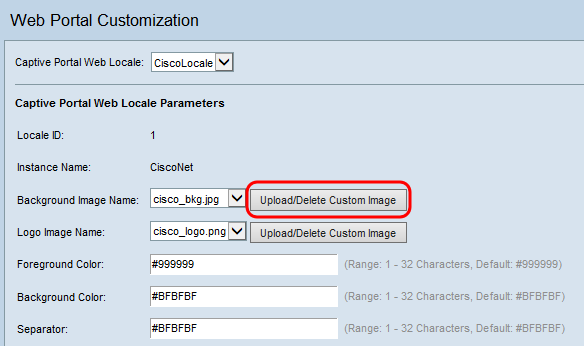
手順 7:Logo Image Nameドロップダウンリストから、ロゴのイメージを選択します。
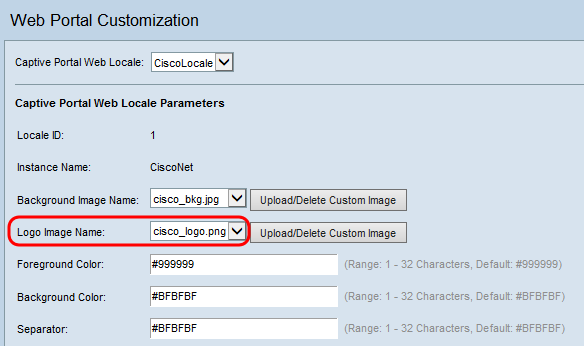
注:リストからイメージをアップロードまたは削除する場合は、[カスタムイメージのアップロード/削除]ボタンをクリックします。カスタムイメージのアップロードおよび削除の詳細については、「カスタムイメージのアップロードと削除」を参照してください。

ステップ 8:「前景色」フィールドに前景色のHTMLコードを入力します。コードは6桁の16進数形式です。
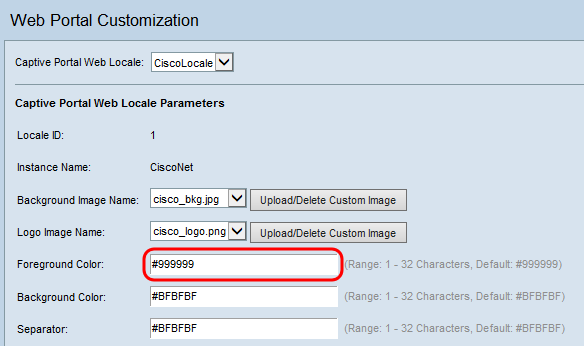
注:Webの色の書式設定の詳細については、このページを参照してください。
注:パレットベースのGUIを使用して16進数のHTMLカラーコードを生成するには、このページを参照してください。
ステップ 9:Background Colorフィールドに、背景色のHTMLコードを入力します。コードは6桁の16進数形式です。
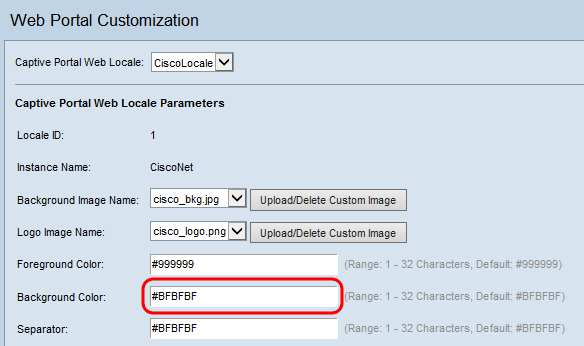
ステップ 10:「区切り記号」フィールドに、区切り記号(本文ページからヘッダーを区切る線)の色のHTMLコードを入力します。コードは6桁の16進数形式です。
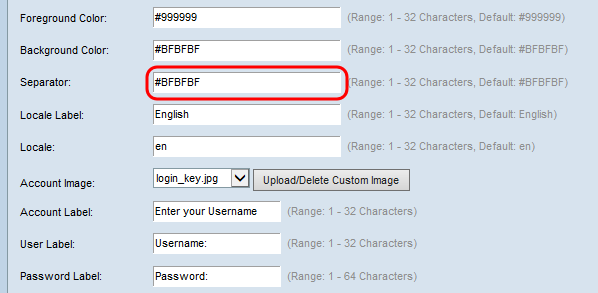
ステップ 11Locale Labelフィールドに、ロケールを説明するラベルを入力します。デフォルトは英語です。
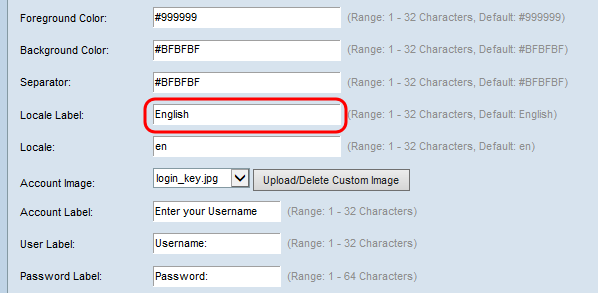
ステップ 12Localeフィールドにロケールの省略形を入力します。デフォルトはenです。
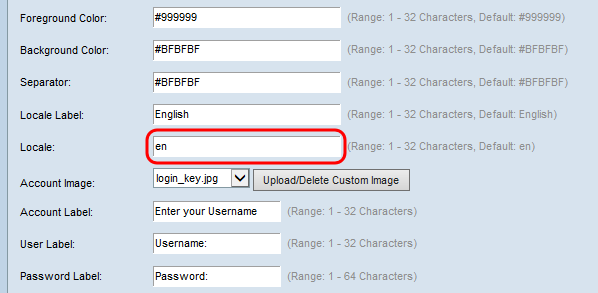
ステップ 13Account Imageドロップダウンリストから、ログインフィールドの上に認証済みログインを表すイメージを選択します。

注:リストからイメージをアップロードまたは削除する場合は、カスタムイメージのアップロード/削除ボタンをクリックします。カスタムイメージのアップロードおよび削除の詳細については、「カスタムイメージのアップロードと削除」を参照してください。
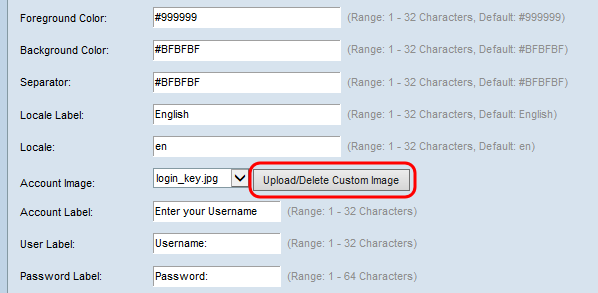
ステップ 14:アカウントラベルフィールドにユーザ名を入力するように指示するテキストを入力します。
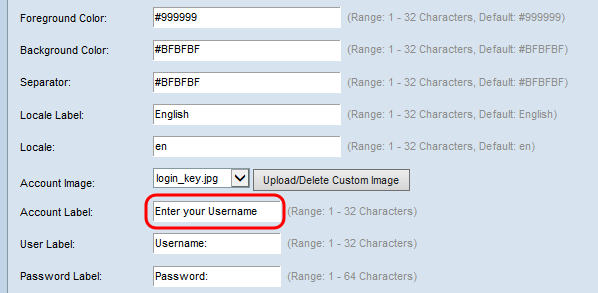
ステップ 15:User Labelフィールドに、ユーザ名を示すテキストボックスのテキストを入力します。
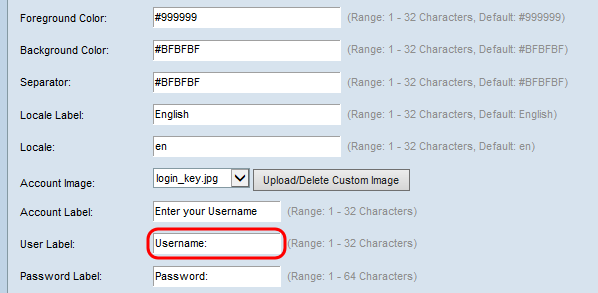
ステップ 16:Password Labelフィールドに、ユーザパスワードのテキストボックスを表示するテキストを入力します。

ステップ 17:Button Labelフィールドに、ユーザ名とパスワード情報の送信に使用するボタンのラベルとなるテキストを入力します。
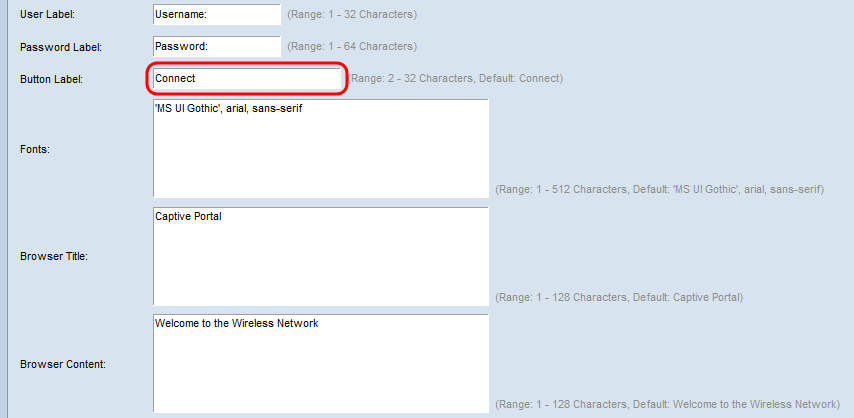
ステップ 18:キャプティブポータルページのすべてのテキストに使用するフォントの名前をフォントフィールドに入力します。複数のフォント名をカンマで区切って入力できます。クライアントシステムで最初のフォントが使用できない場合は、次のフォントが使用されます。スペースを含むフォント名の場合は、名前全体を一重引用符で囲む必要があります。

ステップ 19:ブラウザウィンドウのタイトルバーに表示されるテキストをBrowser Titleフィールドに入力します。
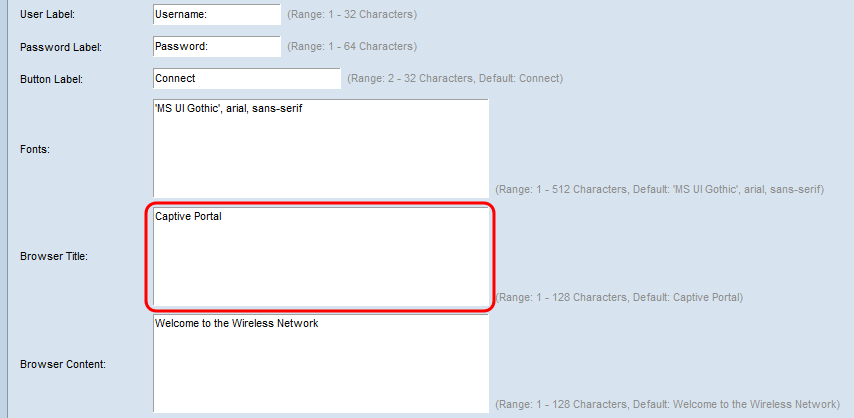
ステップ 20:Browser Contentフィールドのロゴイメージの右側に表示されるウェルカムテキストを入力します。
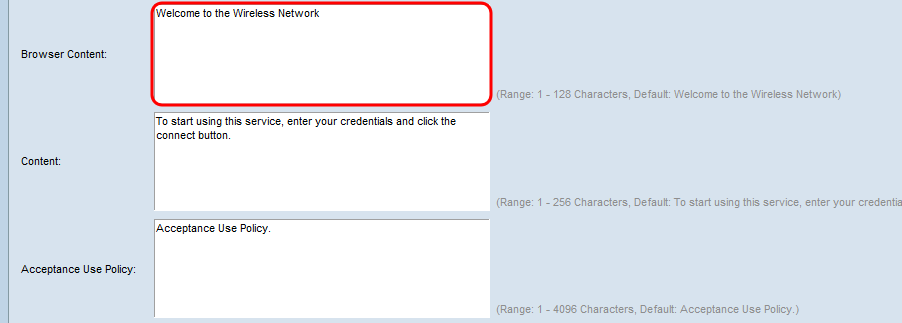
ステップ 21:Contentフィールドのユーザ名とパスワードのテキストボックスの下に表示されるユーザの説明テキストを入力します。
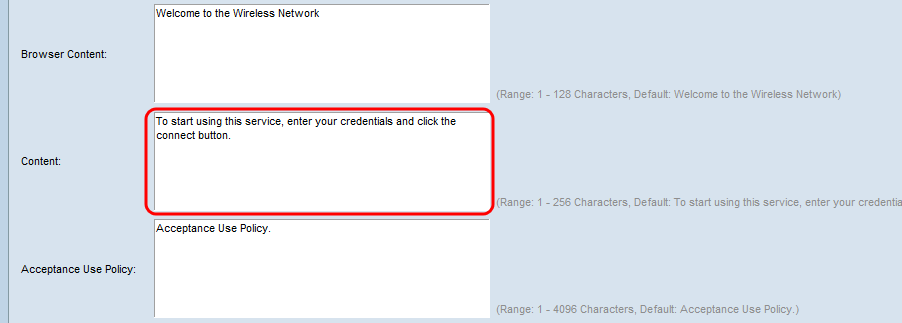
ステップ 22:ユーザがログインするために受け入れる必要がある条件をAcceptance Use Policyフィールドに入力します。
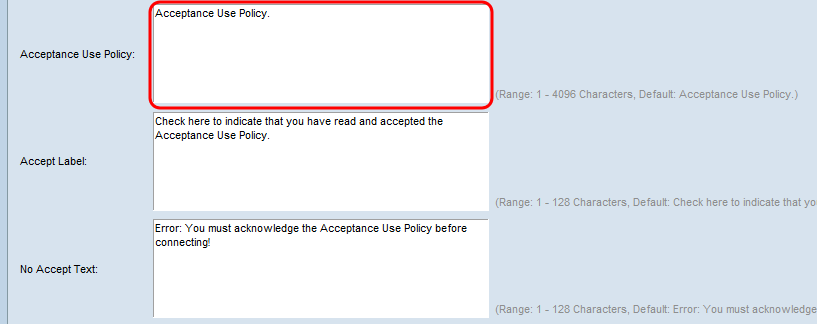
ステップ 23:Accept Use PolicyとAccept Labelフィールドを受け入れるときに、チェックボックスの選択をユーザに促すテキストを入力します。
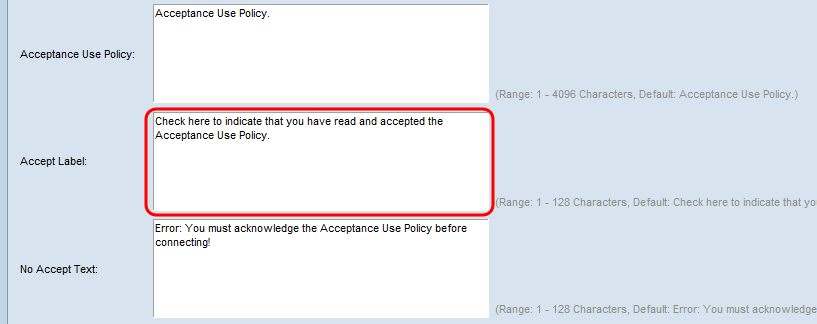
ステップ 24:No Accept Textフィールドに、ユーザがAcceptance Use Policyを受け入れず、ログインを試行した場合に表示されるテキストを入力します。
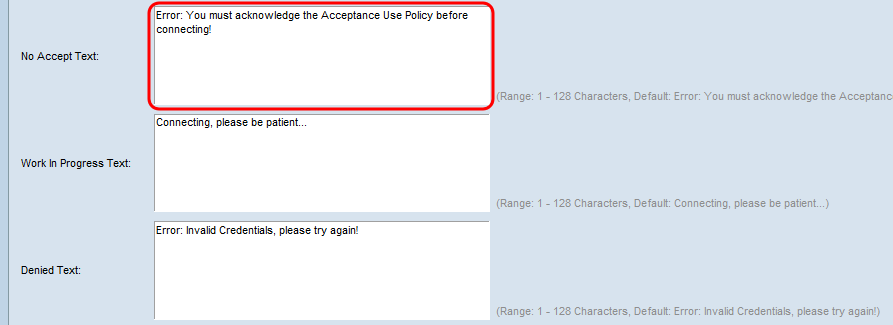
ステップ 25:Work In Progress Textフィールドに、ユーザが認証を待っている間に表示されるテキストを入力します。
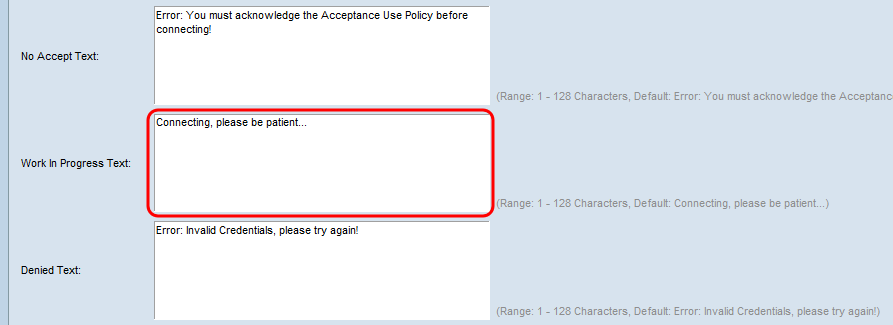
ステップ 26:Denied Textフィールドに、ユーザの認証が失敗したときに表示されるテキストを入力します。
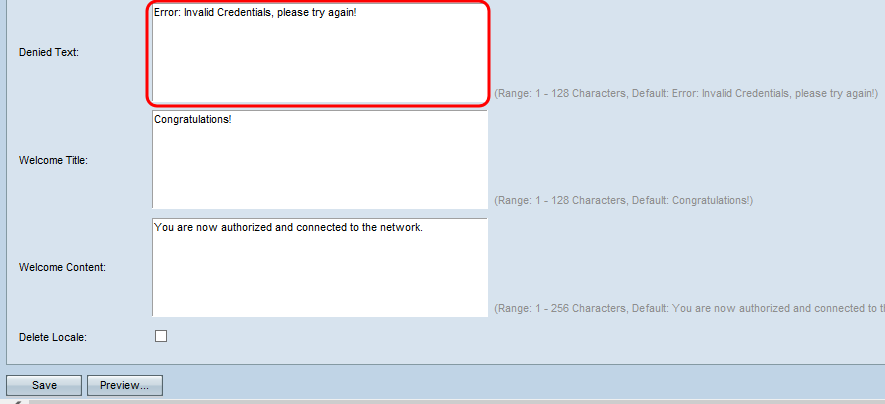
ステップ 27:ウェルカムタイトルフィールドに、ユーザが正常に認証されたときに表示されるテキストを入力します。
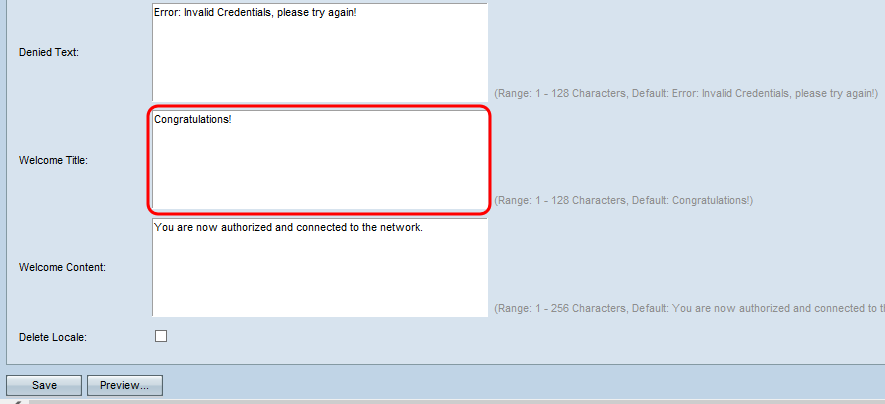
ステップ 28:Welcome Contentフィールドに、ユーザがいつネットワークに接続したかを示すテキストを入力します。
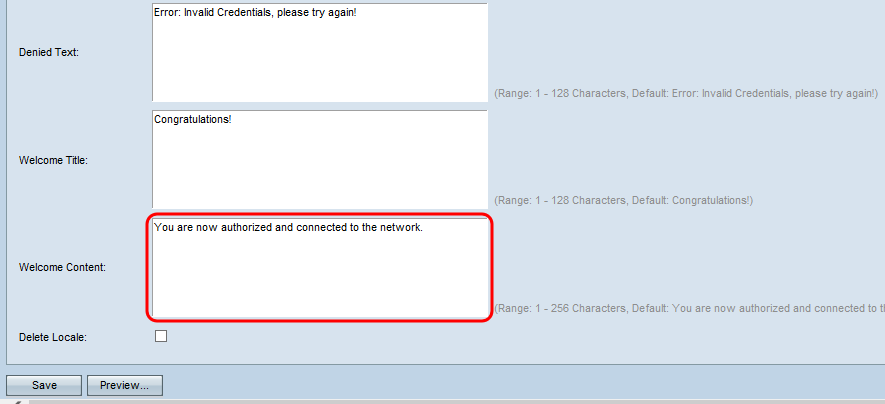
ステップ29:(オプション)現在のローカル設定を削除する場合は、Delete Localeチェックボックスにチェックマークを付けます。
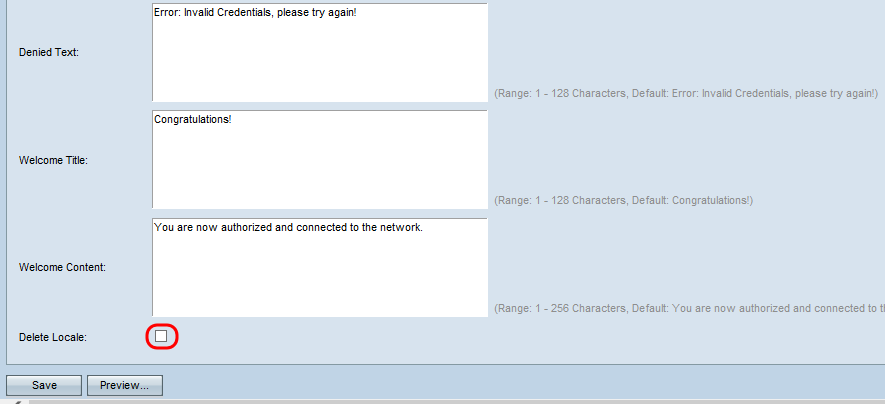
ステップ 30:Saveをクリックして、すべての設定を保存します。

ステップ31:(オプション)作成したローカル設定をプレビューする場合は、Previewをクリックします。
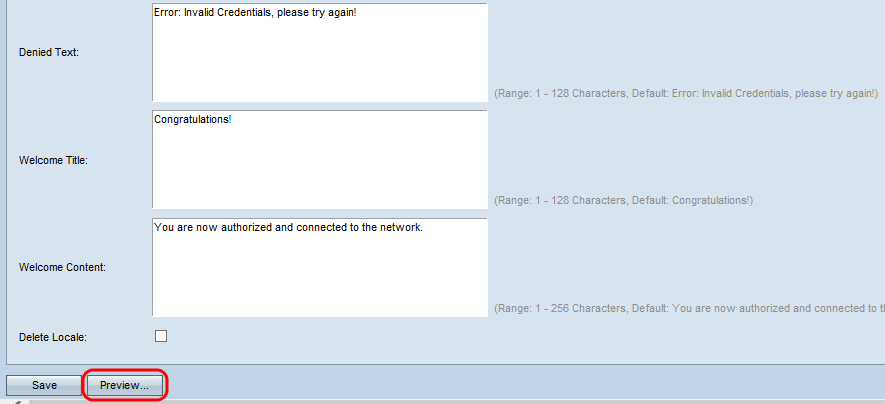
キャプティブポータルWebロケールWebロケールパラメータプレビューページが開きます。
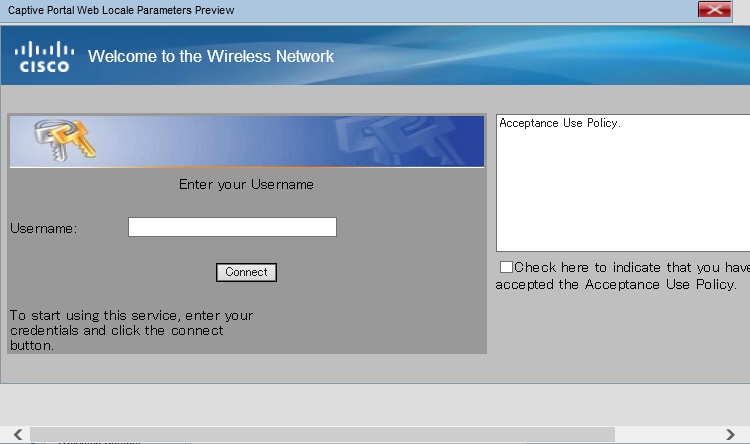
注:プレビューには、スタートアップコンフィギュレーションにすでに保存されているテキストとイメージが表示されます。変更を加えた場合は、SaveをクリックしてからPreviewをクリックして変更を確認します。
カスタムイメージのアップロード/削除
キャプティブポータルページは、独自のロゴとイメージを使用してカスタマイズできます。最大18個のカスタムイメージをデバイスにアップロードできます(それぞれ3つのイメージを持つ6つの設定済みロケールを想定)。
ステップ 1:Captive Portal Web Locale ParametersページでUpload/Delete Custom Imageボタンをクリックします。Web Portal Custom Imageページが開きます。
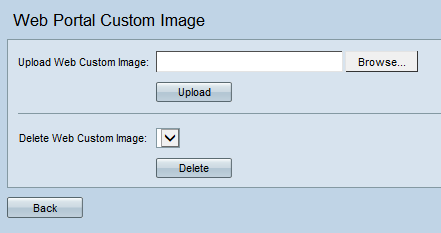
ステップ 2:コンピュータから使用するイメージをアップロードする場合は、Upload Web Custom ImageフィールドのBrowseをクリックします。イメージを削除する場合は、ステップ4に進んでください。

注:イメージは5キロバイト以下で、GIFまたはJPEG形式のファイルである必要があります。イメージは、指定した寸法に合わせてサイズ変更されます。最適な外観を得るには、ロゴとアカウントの画像を以下に示す既定の画像サイズと同じ比率にする必要があります。
・ 背景 – 10 X 800ピクセル
・ ロゴ – 168 x 78ピクセル
・ アカウント – 295 X 55ピクセル
ステップ 3:Uploadをクリックして、イメージをWAPデバイスにアップロードします。
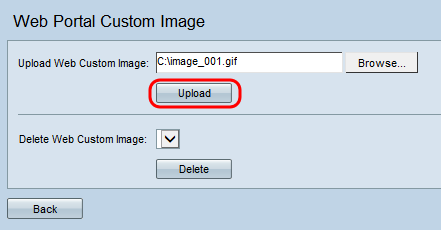
ステップ 4:イメージを削除する場合は、「Webカスタムイメージの削除」ドロップダウンリストから削除するファイルを選択します。それ以外の場合は、ステップ 6 に進みます。
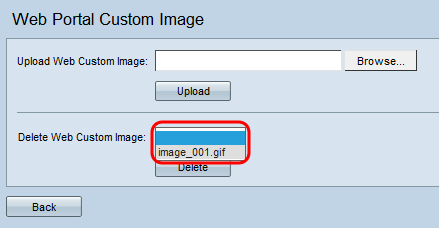
ステップ 5:Deleteをクリックして、選択したファイルをWAPデバイスから削除します。
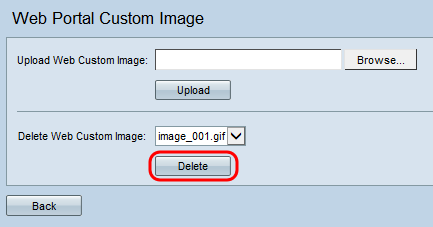
注:現在使用されているイメージを削除すると、Webカスタマイズページのセクションがデフォルトにリセットされます。
手順 6:Backをクリックして、Web Portal Customizationページに戻ります。

手順 7:ロケールの編集を再開するには、再度、Captive Portal Web Localeドロップダウンリストからロケールを選択する必要があります。
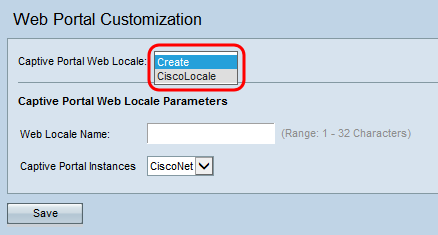
ここをクリックすると、ロケールパラメータセクションに戻ります。
更新履歴
| 改定 | 発行日 | コメント |
|---|---|---|
1.0 |
12-Dec-2018
|
初版 |
 フィードバック
フィードバック